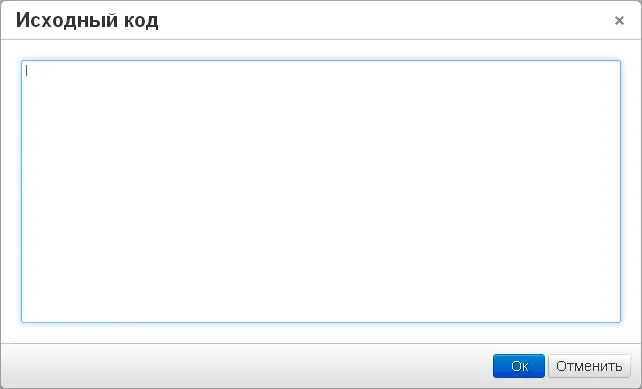Добавьте видео с помощью визуального редактора.
Кнопка для вставки видео находится рядом с кнопкой «Вставить изображение», вторая слева на панели форматирования текста:

В поле «Источник» вставьте ссылку на видеоролик YouTube:

или вставьте код видео с любого другого видеохостинга:

либо загрузите видео в формате mp4 из файлового менеджера:

Для адаптивных шаблонов рекомендуется снять галочку "Сохранять пропорции" и указывать ширину окна с видео в процентах:

Для того, чтобы добавить видео на сайт, его нужно предварительно загрузить на один из видеохостингов:
- YouTube
- MyVideo
- Vimeo
- DailyMotion
- Blip
- Sevenload
- Metacafe
- Clipfish
- Veoh
- Youku
- Tudou
После загрузки видео на хостинг найдите и скопируйте его код для последующей вставки на ваш сайт.
YouTube
На странице загруженного на хостинг видео необходимо нажать кнопку «Поделиться», «Встроить» и скопировать выделенный в поле код в буфер обмена.
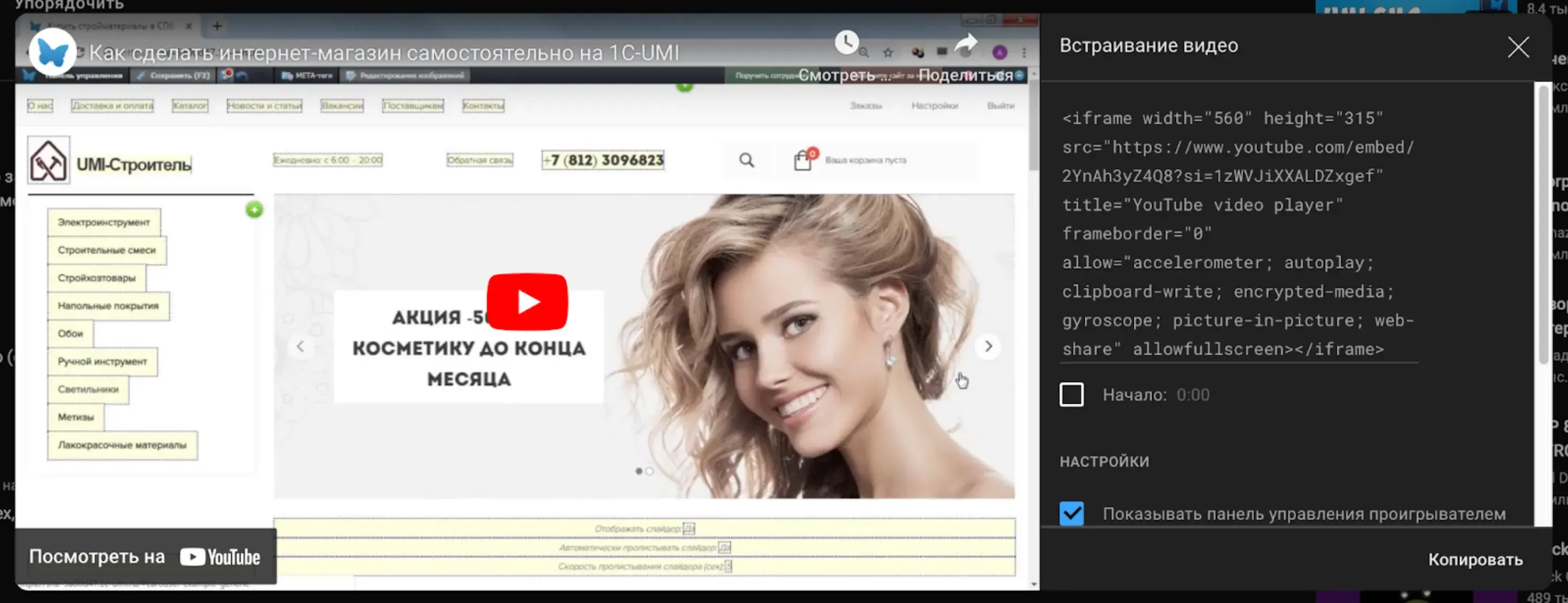
MyVideo
На странице загруженного на хостинг видео нажмите кнопку «Share», выделите находящийся в поле слева код и скопируйте его в буфер обмена.
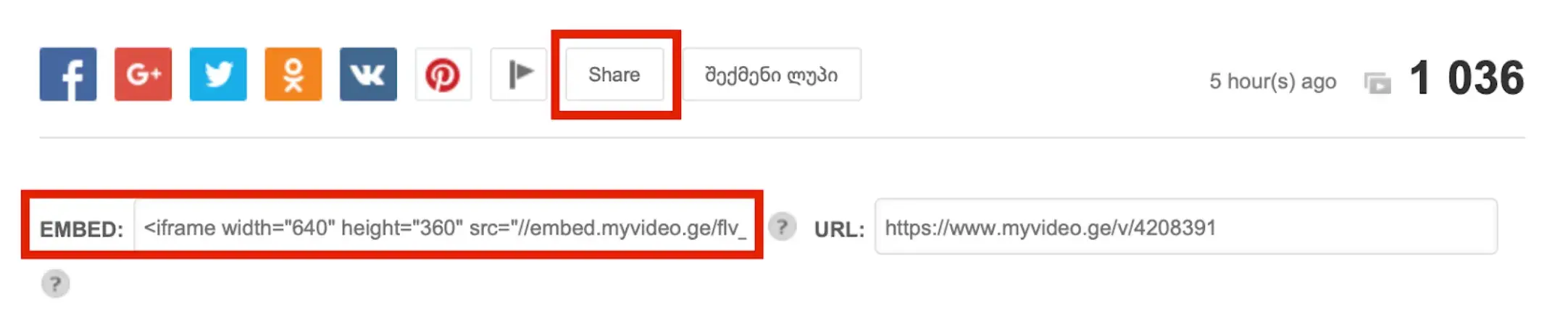
Vimeo
На странице загруженного на хостинг видео наведите курсор на видео и нажмите появившуюся справа кнопку «Share». Затем в открывшемся окне щелкните на поле «Embed», выделите код и скопируйте его в буфер обмена.
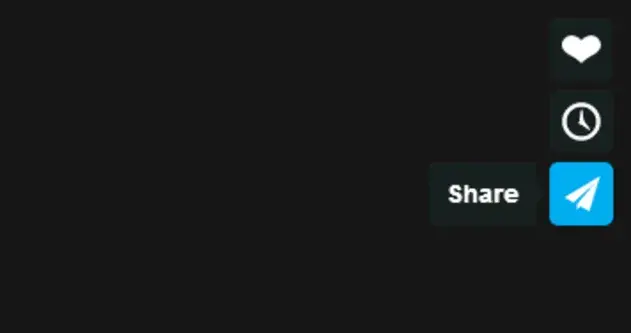
DailyMotion
На странице загруженного на хостинг видео кликните на кнопку «Поделиться», которая находится в блоке под видео, после чего нажмите “Вставить код” и скопируйте код в буфер обмена.
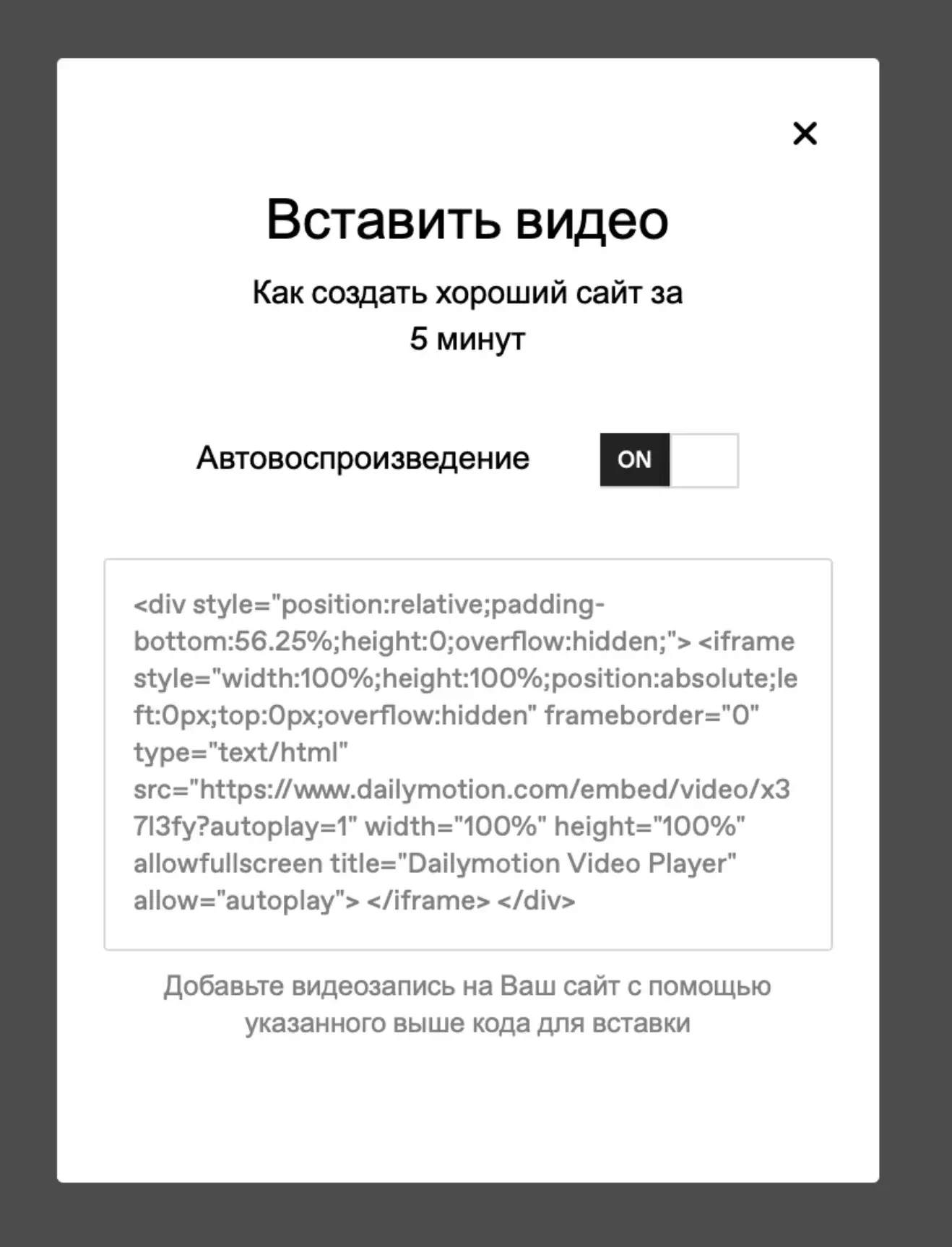
— через обычный визуальный редактор, нажав на кнопку  . У вас появится окно, в которое и нужно вставлять код, полученный на видеохостинге.
. У вас появится окно, в которое и нужно вставлять код, полученный на видеохостинге.